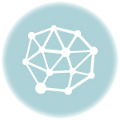Avec la sortie récente de cette mise à jour et l’incitation continuelle dans le tableau de bord de wordpress (WordPress 2.7 est disponible ! Pensez à faire une mise à jour.) – note : si vous ne l’avez pas encore vu, c’est l’indice que votre site n’est pas suffisament et régulièrement mis à jour ! – vous pouvez être tenté pour y procéder !
2 méthodes :
1- A fond, à fond, à fond, et on espère éviter le bac à gravier en sortie de courbes
2- Comment faire pour passer en 2.7 sans se faire (trop) de cheveux blancs :
Méthode 1 : Si vous répondez oui aux propositions suivantes, c’est bon pour vous.
- La sauvegarde, c’est pour les trouillards,
- J’ai totalement confiance dans wordpress et ses gentils développeurs
- Je n’ai pas du tout bidouillé mon WP
- Je peux me permettre d’avoir mon site inaccessible plusieurs jours
Cette méthode, sans aucune délicatesse ni aucune précaution est hyper simple : mise à jour à la hussarde, je télécharge la mise à jour, j’uploade en écrasant les fichiers existants (pas de problème, les fichiers de configuration portent un autre nom) et youpla boom, j’appelle mon site, rien n’a changé sur le page publique, lorsque j’appelle la page wp-admin, on me demande de mettre à jour la BDD, et voila, c’est tout, je n’ai plus qu’à mettre les plug ins à jour.
Méthode 2 : plus lent mais plus sécurisant sans se faire (trop) de cheveux blancs :
Il vous faut quelques infos, notamment la localisation de vos dossiers d’uploads personnels, celui de wordpress mais aussi ceux des extensions.
A propos de extensions et pour d’avoir à annuler votre mise à jour parce qu’un plug in ultra utile pour votre site n’est pas mis à jour vous pouvez consulter cette page du codex
1- La sauvegarde de la base de données, sous PhpMyAdmin, choisissez d’exporter votre BDD au format SQL, en cochant transmettre et en sélectionnant zippé, vote navigateur vous propose alors de télécharger votrebdd.sql.zip
2- La sauvegarde du répertoire qui contient wordpress (généralement un dossier nommé html ou www), avec Filezilla, ça va tout seul.
A ce stade, il est évident que je pourrais vous donner une liste de fichier à télécharger, mais pourquoi se compliquer la tâche et stresser: en downloadant le répertoire situé à la racine, pas de problème d’oubli, sur votre serveur renommez le répertoire qui contient la version 2.6 en y ajoutant old-
Attention, à partir de ce moment, votre site n’est plus accessible sur le net
3- Avec Filezilla, uploadez le nouveau répertoire 2.7 à la racine et renommez-le selon les exigences de votre hébergeur.
4- Dans ce dossier, uploadez et remplacez le fichier wp-config.php (celui de la version 2.6 remplace celui de la version 2.7
5- Allez sur votre tableau de bord, http://…./wp-admin/ et mettez à jour la base de données (le seul moment de stress de toute l’instal)
6- On retourne sur wp-admin et là magie de la mise à jour, tout semble avoir changé !
7- Les thèmes : uploadez votre thème
8- Les plug ins : uploadez vos plug ins, attention à la liste de compatibité (à ce jour par exemple, qtranslate n’est pas compatible, mais l’éditeur est assez réactif), activez vos plugins et profitez du menu d’activation par lot. Profitez également de cette mise à jour pour faire le ménage : mettre à jour les extensions, désactivez et supprimez celles qui vous sont inutiles/
9- Uploadez les différents dossiers persos d’upload, n’oubliez pas le .htaccess à la racine du site (en chmod 777 pour pouvoir les modifier directement dans votre tableau de bord)
10- Quand tout est ok, supprimez de votre serveur le dossier old-XXX
Et c’est terminé !
Maintenant, vous allez sûrement trouver sur Internet des méthodes plus rapides, mais l’avantage de celle-ci est que jusqu’au point 10, la mise à jour est très rapidement réversible, en effet, si votre site présente de gros problèmes, que votre site soit en production et que vous souhaitiez revenir en arrière (ah si j’avais su !), vous n’avez qu’à
- renommer le répertoire qui contient wordpress 2.7,
- renommer le old-XXX en XXX,
- et mettre à jour votre base de données en uploadant dans phpMyAdmin le fichier votrebdd.sql.zip.
Pour revenir à l’état initial, ça doit vous prendre 1 minute, alors que si vous avez tout écrasé…